Meerdere contacten samenvoegen in Outlook 2013
Microsoft Office Microsoft / / March 17, 2020
Contacten samenvoegen in Outlook 2013 is een gemakkelijke manier om meerdere e-mailadressen van dezelfde persoon te beheren. Hier leest u hoe u uw contactenlijst gemakkelijker kunt beheren.
Veel mensen hebben tegenwoordig twee, drie of meer e-mailaccounts - vaak elk op een andere service. Als u ze allemaal met verschillende namen opslaat, kan uw lijst met contacten onoverzichtelijk en verwarrend worden. Met Outlook 2013 kunt u eenvoudig meerdere contacten voor dezelfde persoon samenvoegen, zodat u ze gemakkelijk kunt beheren. Hier is hoe.
Voeg contacten samen in Outlook 2013
Open Outlook 2013 en klik onderaan op Personen in het navigatievenster.
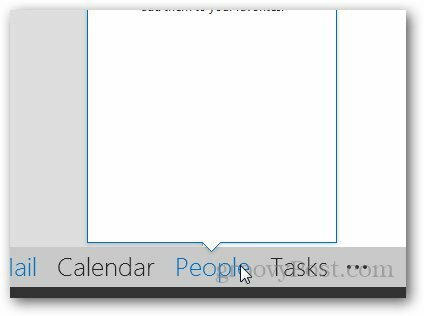
Selecteer de persoon met wie u een ander contact wilt koppelen, klik op de drie stippen naast de bewerkingsoptie en selecteer Contact koppelen.
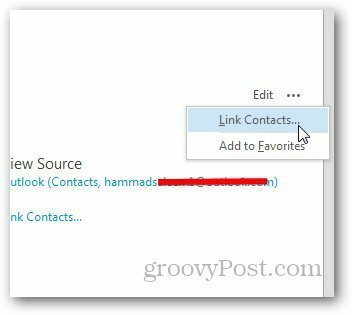
Zoek onder de kop Andere contacten koppelen de naam van de persoon die u wilt samenvoegen en klik erop. Het voegt de contacten meteen samen en toont u beide namen onder de kop Gekoppelde contacten.
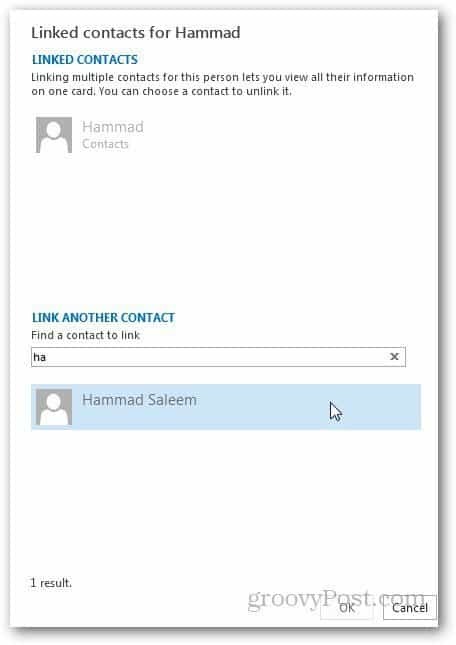
Om ervoor te zorgen dat de contacten worden samengevoegd, klikt u op de naam die u eerder hebt geselecteerd en kijkt u of deze de samengevoegde informatie toont.
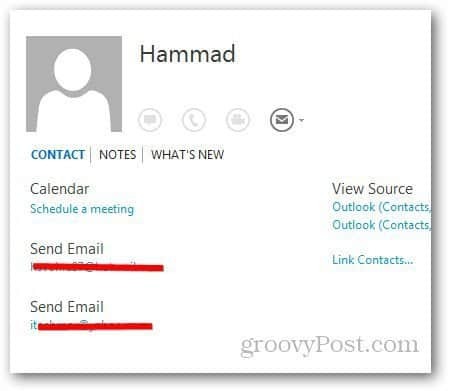
Dat is het. Dit maakt het een stuk eenvoudiger om uw berichten gemakkelijk naar mensen te sturen zonder al hun adressen te hoeven onthouden.
